1、双击或右击打开桌面上的Photoshop CS6。

2、如图设置新建空白文件。
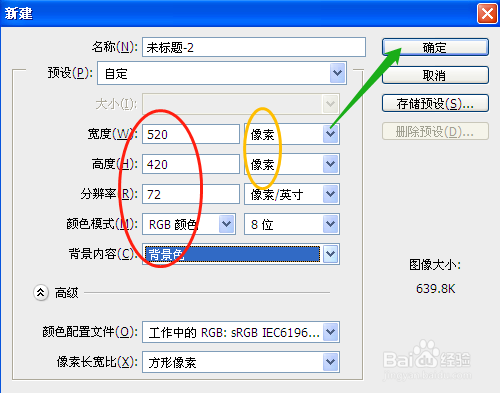
3、选椭圆工具,选项中选路径,在文档中绘制出椭圆形。
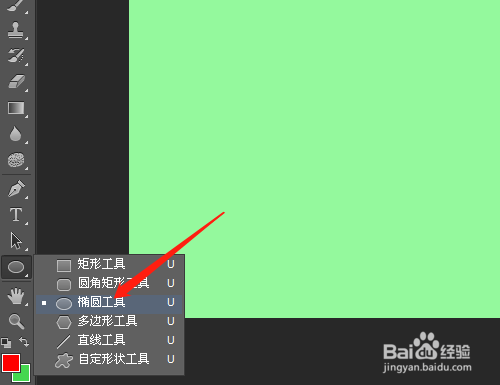
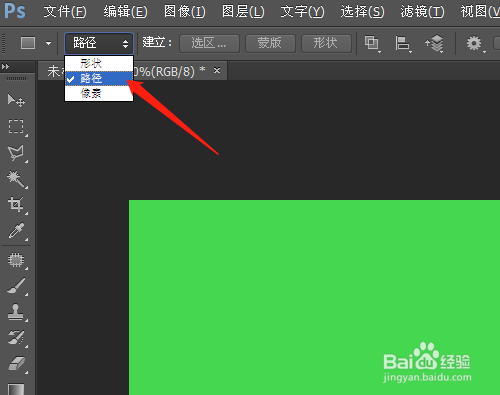
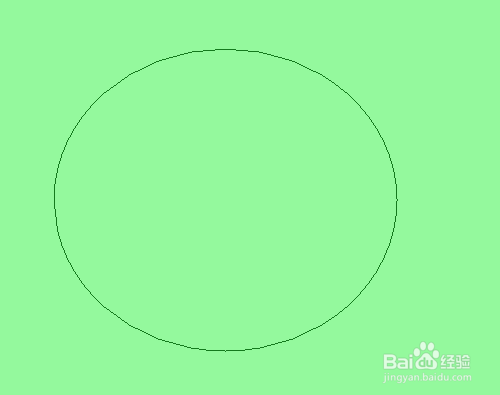
4、单击选工具箱中画笔工具,选项中改大小。

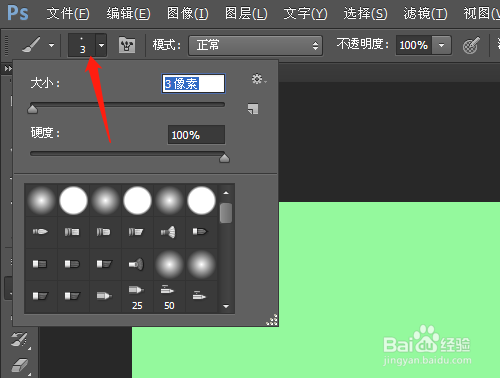
5、选项中单击切换画笔面板图标,如图调整间距。


6、切换到路径面板,单击两次下面的用画笔描边路径图标。


7、路径面板中右击工作路径选删除路径。

1、双击或右击打开桌面上的Photoshop CS6。

2、如图设置新建空白文件。
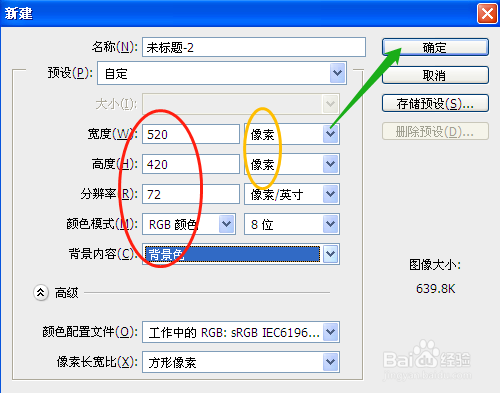
3、选椭圆工具,选项中选路径,在文档中绘制出椭圆形。
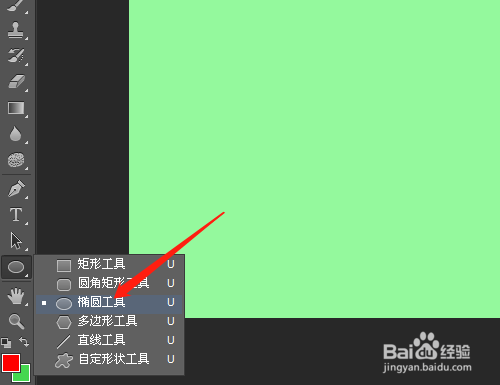
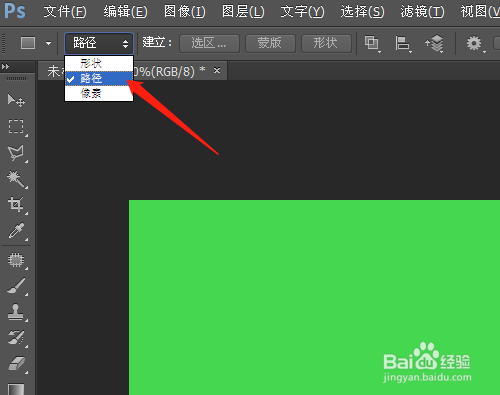
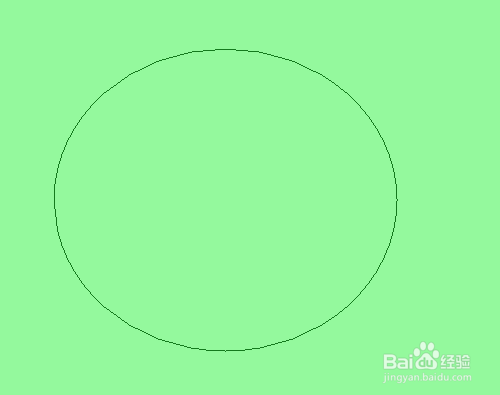
4、单击选工具箱中画笔工具,选项中改大小。

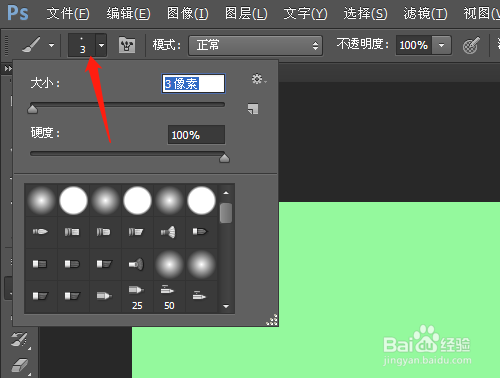
5、选项中单击切换画笔面板图标,如图调整间距。


6、切换到路径面板,单击两次下面的用画笔描边路径图标。


7、路径面板中右击工作路径选删除路径。
